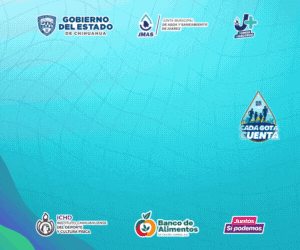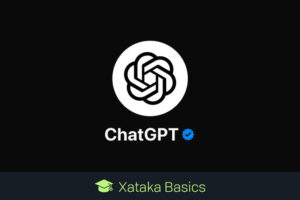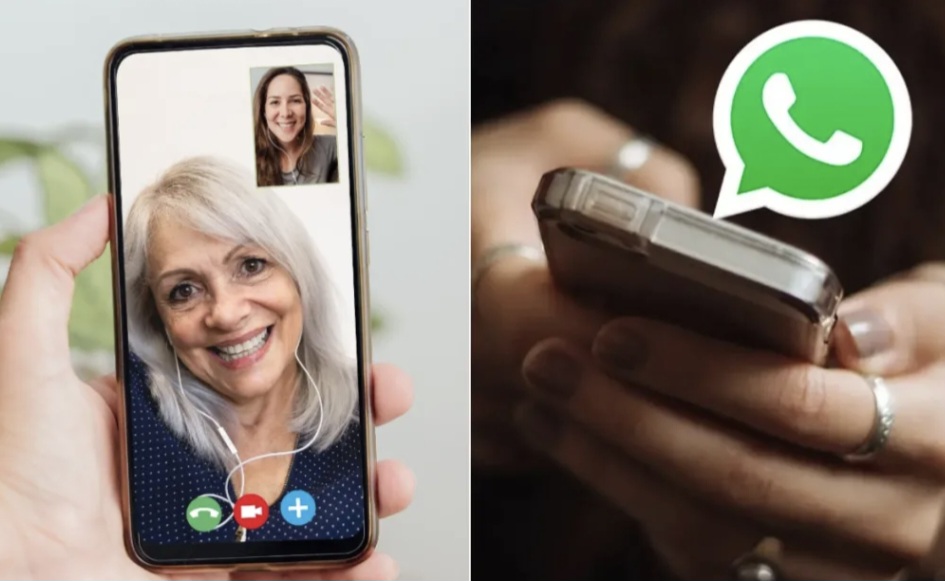
El Universal 26 de enero de 2024,
Whatsapp anunció el pasado 25 de enero que la función de compartir pantalla en videollamadas dentro de la plataforma ya se encuentra habilitada y aquí te decimos cómo se puede activar y lo que debes saber sobre esta nueva herramienta.
Dicha función fue anunciada desde el año pasado pero en esta ocasión la app de mensajería instantánea confirmó la noticia de su lanzamiento oficial a través de su canal oficial.
“Ahora puedes compartir tu pantalla en videollamadas y hacer más cosas con otras personas en tiempo real. Es como estar en la misma habitación, sin importar la distancia”, informó WhatsApp y compartió un vídeo en dónde muestra cómo funciona la herramienta.
Lo que debes saber sobre la nueva herramienta de WhatsApp
La opción de compartir pantalla ofrece la posibilidad de realizar varias actividades en otros programas mientras te encuentras en videollamada. Esto es una excelente función para trabajar en equipo o mostrar proyectos importantes.
Lo mejor de esta herramienta es que está cifrada de extremo a extremo, por lo que no debes temer por la propagación de tu información personal.
En lo que sí debes tener cuidado es lo que compartes en pantalla, pues WhatsApp no se hace responsable de la propagación de información sensible por descuido. Es decir, si en tu pantalla se muestra tu dirección o números de cuenta, será bajo tu responsabilidad.
Así puedes compartir pantalla en videollamadas de WhatsApp
A continuación, te damos el paso a paso para que puedas compartir pantalla en videollamadas de WhatsApp dependiendo de tu sistema operativo.
Una vez que ingreses a la videollada, toca el icono del celular con una flecha, la cual se en uentra en los controles de video para ingresar a la pantalla compartida.
Cuando lo presiones, aparecerá un aviso que te advierte que comenzarás a compartir pantalla.
Da clic en Empezar.
Para dejar de compartir partir pantalla, pulsa la opción de Dejar de compartir.
Cuando ingreses a tu videollamada, pulsa el icono de controles de video para encontrar el icono de pantalla compartida.
Aparecerá un aviso de que estás a punto de compartir pantalla.
Una vez que estés seguro, da clic en Empezar para compartir pantalla.
Cuando ya no quieras compartir pantalla, da clic en Dejar de compartir.
En caso de que no estés dentro de la app de WhatsApp, toca la burbuja roja que aparece en la esquina superior de la pantalla.
Cuando ingreses a tu videollamada desde Windows, da clic en el icono de Compartir.
Elige si deseas compartir una app en espcifico o toda tu pantalla.
Una vez que comiences compartir pantalla, se verá tu foto de perfil